
在开发App时,无论是使用 Flutter 还是 React native,还是使用uni-app 开发跨端App时,总是需要运行调试。一般调试分为两种。
第一:真机调试
第二:模拟器调试
真机调试的好处是可以看到更好的效果,缺点就是消耗手机的电池,作为独立的开发者,一般就会用模拟器。
第三方模拟器(夜神、MuMu、Genymotion--收费)会带来内容内存大,反应慢,广告多等问题,而Android Studio 中得模拟器不会存在这些问题。所以我就采用的是Android自身的模拟器,当然前提是已经安装过了Android studio。
一、安装Android studio
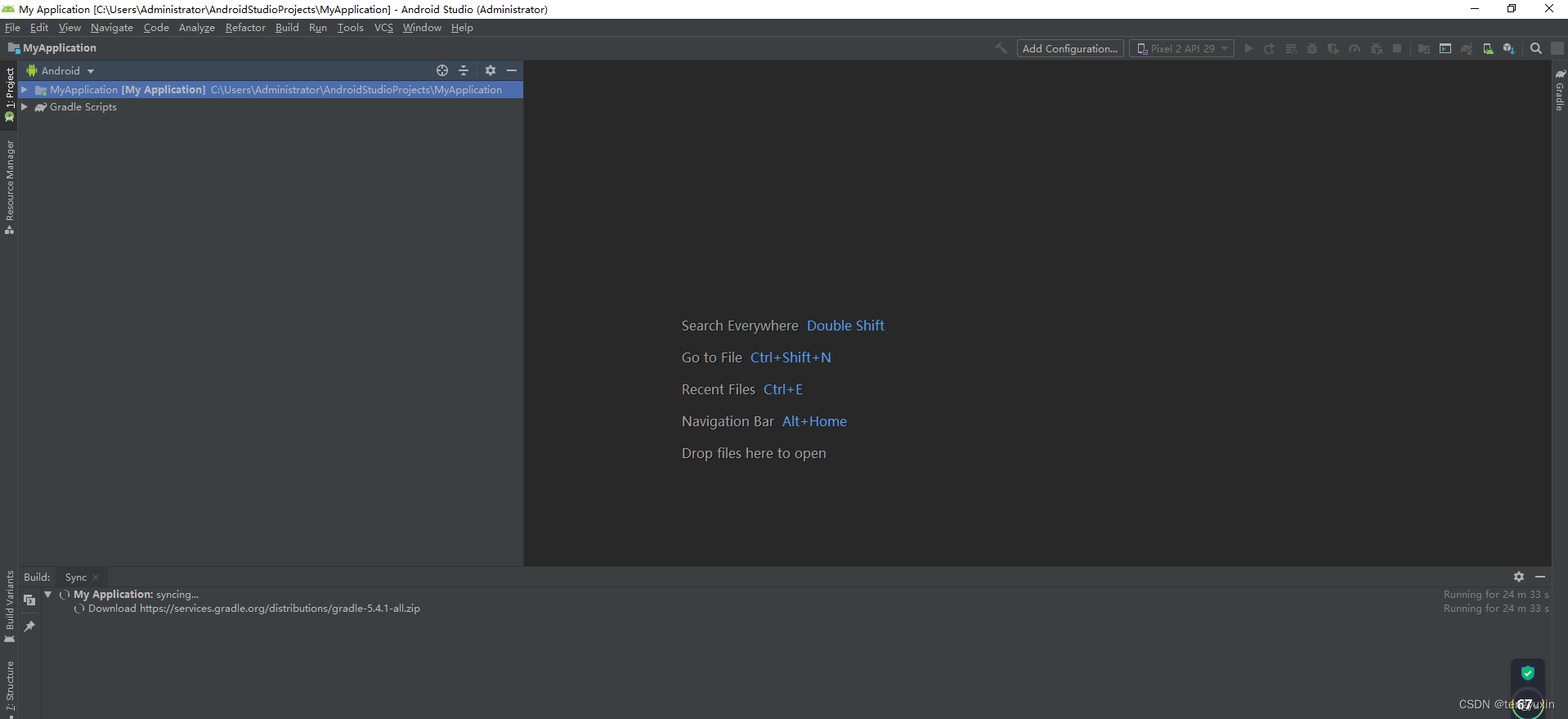
后面再将安装包和安装方法补上
二、添加虚拟模拟器
我目前是用uniapp开发App,我只是想用Android studio自带的模拟器,所以当我们第一次下载好Android studio配置一下虚拟设备,以后就不用打开Android studio。
1. 创建Android 手机虚拟设备
点击右侧avd manager图标,我们会看到一个配置设备尺寸大小的界面


要选择phone,因为我们要虚拟的是手机设备,选好自己需要的型号尺寸,一直下一步(next)直到到完成(finsh),就向上张图,可以看到设备列表。

2、启动虚拟的Android模拟器
我们以后不通过Android studio启动模拟器,我们直接通过命令行启动
找到安装的 Android SDK目录 ,我要找到他目录下的emulator(模拟器)目录
找到目录,进入emulator目录下,执行命令
#查看虚拟设备列表
emulator.exe -list-avds
#运行对应的虚拟Android模拟器
emulator.exe -avd Pixel_2_API_29



三、uniapp项目运行到虚拟Android模拟器中
运行逻辑:
(1)找到Android虚拟设备的运行端口
(2)在uniapp中设置Android模拟器运行的端口
(3)点击运行到Android app基座
1. 首先查看虚拟设备

2. 在uniapp中设置Android模拟器运行的端口
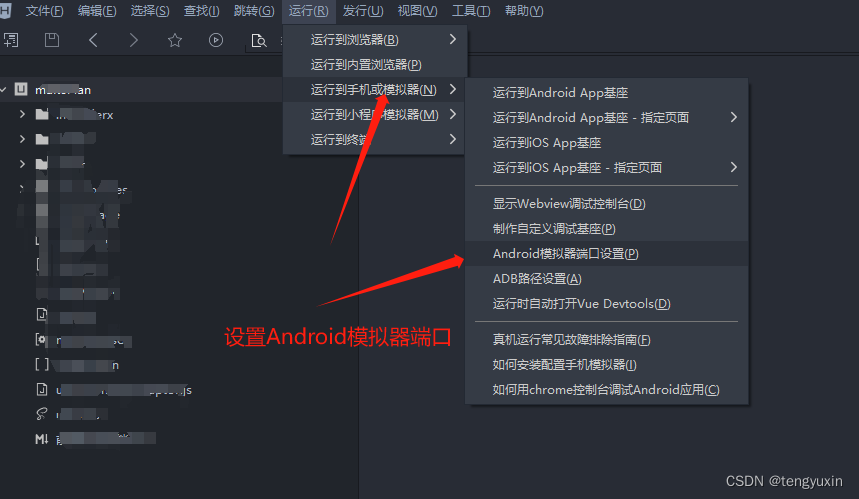

3.点击运行到Android app基座

























 6187
6187

 被折叠的 条评论
为什么被折叠?
被折叠的 条评论
为什么被折叠?










